Win7修改SearchIndexer數據位置節省C盤空間方法
Win7怎么修改SearchIndexer數據位置節省C盤空間?在Win7系統中,SearchIndexer數據的大小跟硬盤上文件的數量和大小關系很大,但由于這個數據庫存放在C盤中,所以極有可能會占用大量的硬盤空間,甚至造成系統運行緩慢,那么我們該如何修改SearchIndexer數據位置呢?下面小編就和大家分享下Win7修改SearchIndexer數據位置的具體操作方法。
Win7修改SearchIndexer數據位置方法:
1、在開始菜單中,輸入index,點擊 更改Windows的搜索方式。
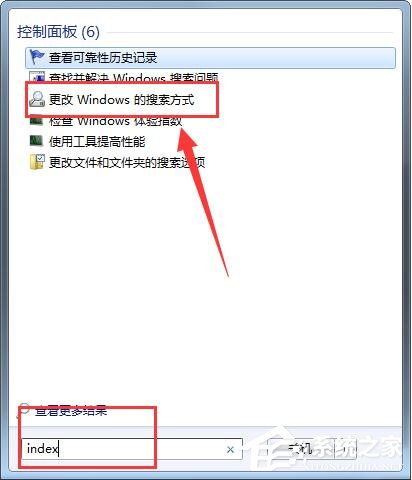
2、在打開的索引選項對話框中,可以看到默認的為哪些位置建立索引的內容。
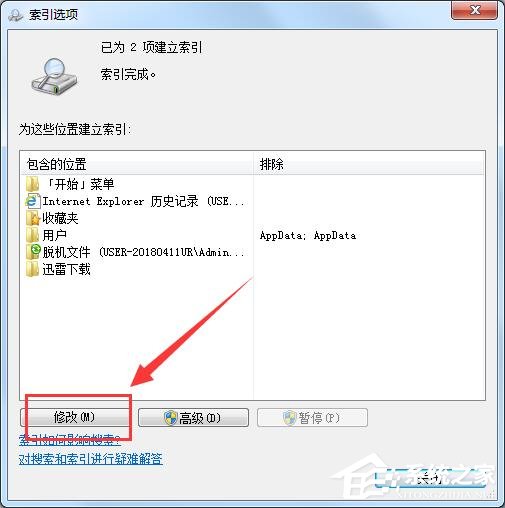
3、在這里可以點擊修改對內容進行增刪,如果不想建立特定的索引,可將全部的勾去掉。

4、這樣原來的SearchIndexer數據庫就小很多了,但如果喜歡索引內容的話,還是把需要的內容加入其中。點擊 高級進行操作。

5、我們在看看SearchIndexer數據庫的位置和大小,我們可以把位置改到D盤。
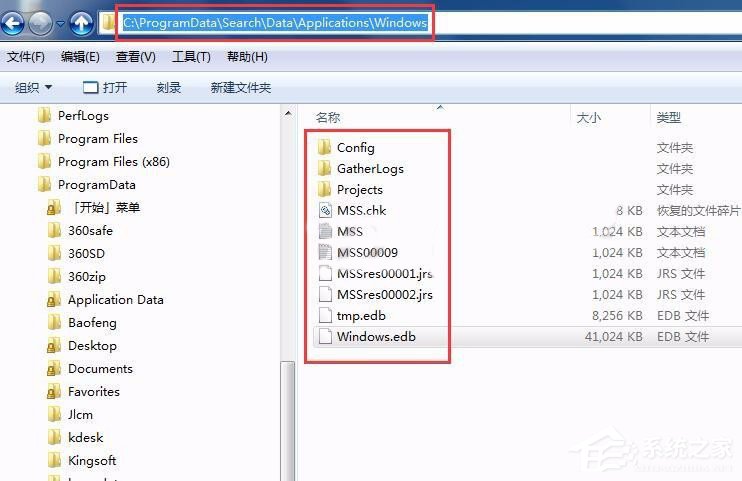
6、在高級選項頁面,點擊 選擇新位置,選擇索引數據文件的位置,然后 確定。

7、當新位置出現在新的位置下面時,點擊確定,然后打開 任務管理器,將 SearchIndexer這個進程關閉后,SearchIndexer數據庫的位置就會自動轉換到新位置了。
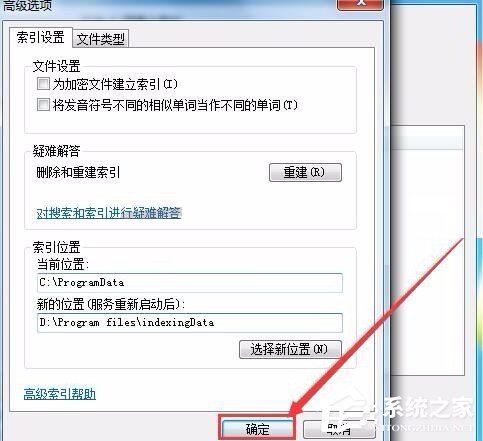
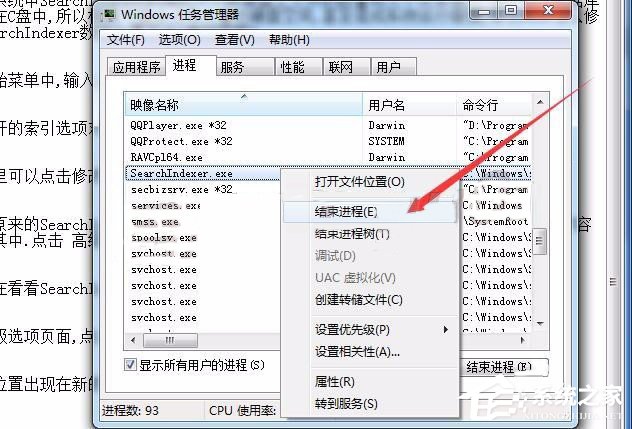
以上就是小編和大家分享的Win7修改SearchIndexer數據位置的具體操作方法,用戶們按上述步驟操作即可節省C盤空間。
相關文章:

 網公網安備
網公網安備